كيفية إزالة فيروسات تقويم iPhone
منوعات / / April 05, 2023
قد تشعر بالقلق من أن لديك فيروس تقويم iPhone أو أن تقويم iPhone الخاص بك قد تم اختراقه إذا بدأت التذكيرات الغريبة في الظهور في تطبيق التقويم على جهاز iPhone الخاص بك. السيناريو الأكثر احتمالية هو أن لديك اشتراك تقويم لجهة خارجية ينتج عنه مواعيد مزعجة للبريد العشوائي. نظرًا لأن منتجات Apple مرتبطة ارتباطًا وثيقًا ، فلا مفر من ظهور البريد العشوائي الذي يظهر في تقويم iPhone الخاص بك أيضًا على أجهزة Apple الأخرى الخاصة بك. هل أنت من مستخدمي iPhone تتساءل عن كيفية إزالة فيروسات تقويم iPhone؟ إذا كنت تبحث عن مزيد من المعلومات المتعلقة بفيروسات iPhone Calender ، فاقرأ هذه المقالة حتى النهاية. نقدم لك دليلاً مفيدًا من شأنه حل جميع استفساراتك حول كيفية إزالة فيروس من تقويم iPhone الخاص بي وإصلاح خلل تقويم iPhone الخاص بي. أيضًا ، ستتعلم كيفية إيقاف البريد العشوائي في التقويم الخاص بي.
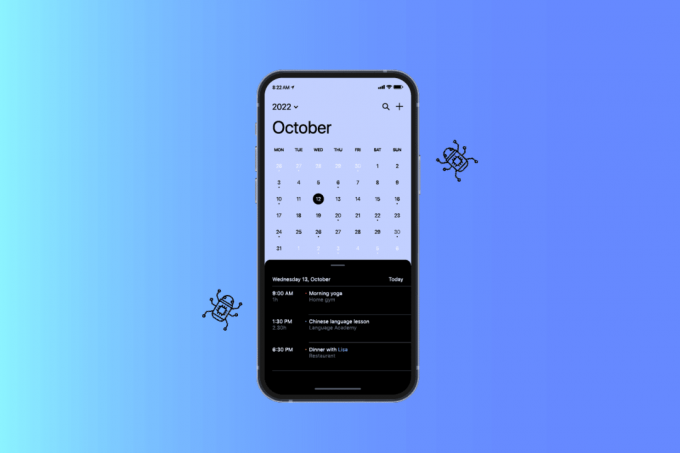
جدول المحتويات
- كيفية إزالة فيروسات تقويم iPhone
- هل فيروس تقويم iPhone حقيقي؟
- هل يعمل iOS 15.2 على إصلاح مشكلات التقويم؟
- لماذا يكون التقويم الخاص بي على iPhone بطيئًا جدًا؟
- كيف يمكنني إيقاف البريد العشوائي في التقويم الخاص بي؟
- كيفية إزالة فيروسات تقويم iPhone؟ كيف أقوم بإزالة فيروس من تقويم iPhone الخاص بي؟
- كيف أقوم بإزالة فيروس من تقويم iPhone الخاص بي بنظام iOS 14؟
- كيف أقوم بإزالة فيروس من تقويم iPhone 7 الخاص بي؟
- كيف يمكنني إصلاح خلل تقويم iPhone الخاص بي؟
كيفية إزالة فيروسات تقويم iPhone
ستتعرف على كيفية إزالة فيروسات تقويم iPhone بشكل أكبر في هذه المقالة. استمر في القراءة لمعرفة المزيد عنها بالتفصيل.
هل فيروس تقويم iPhone حقيقي؟
ليس حقيقيًا. تُستخدم مصطلحات مثل فيروسات تقويم iPhone وفيروسات تقويم iOS والبرامج الضارة لتقويم التطبيق لوصفها نظام Apple OS البريد العشوائي الذي يقوم بتثبيت حسابات التقويم المزيفة سراً لجهاز المستخدم. قد تتأثر أجهزة iPad و Mac و iPhone بالأجهزة المتأثرة. يتلقى المستخدمون تنبيهات للأحداث التي تحتوي على روابط مشكوك فيها أو ضارة نتيجة البريد العشوائي. في الواقع ، لا تعد فيروسات تقويم iPhone فيروسًا على الإطلاق ، ولكن عندما تغمرها إشعارات البريد العشوائي المزعجة وغير المرحب بها ، فمن المؤكد أنها ستشعر وكأنها واحدة.
هل يعمل iOS 15.2 على إصلاح مشكلات التقويم؟
نعم، يعمل iOS 15.2 على إصلاح الخطأ الذي يسبب أحداث التقويم لمستخدمي Microsoft Exchange للظهور في اليوم الخطأ.
لماذا يكون التقويم الخاص بي على iPhone بطيئًا جدًا؟
قبل أن نحل المشكلات المتعلقة بتقويم iPhone ، دعنا أولاً نفهم أسباب رد الفعل البطيء أو التأخر أو حتى عدم الاستجابة. فيما يلي قائمة بالأسباب الأكثر ترجيحًا لمشكلة تباطؤ تطبيق التقويم.
- أكثر تحديث البرنامج الأخير لجهاز iPhone الخاص بك ربما لم يتم تطبيقها بشكل صحيح.
- أ مشكلة الشبكة قد تجلب هذه القضية.
- إصدار التقويم الحالي هو انتهت صلاحيته.
- يحتوي إصدار iOS 16.1 على ملف حشرة هذا يبطئ تقويم iPhone.
- قد يكون هناك ملف مشكلة جهازية مع جهاز iPhone الخاص بك.
اقرأ أيضا: لماذا يبدو صوت سيري غريبًا؟
كيف يمكنني إيقاف البريد العشوائي في التقويم الخاص بي؟
إذا استمر تلقي دعوات البريد العشوائي ، فقد يكون لدى iPhone الخاص بك اشتراك تم إعداده للتقويم المشكل. فيما يلي دليل حول كيفية إيقاف البريد العشوائي في التقويم الخاص بي:
1. افتح ال تقويم التطبيق على جهاز iOS الخاص بك.
2. اضغط على حدث غير مرغوب فيه ربما تكون قد اشتركت في.
3. ثم اضغط على إلغاء الاشتراك من هذا التقويم.
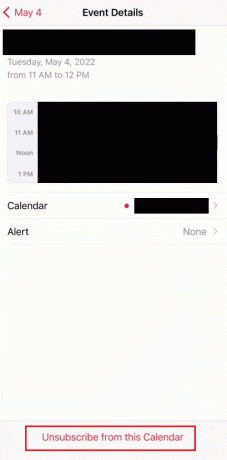
4. أخيرًا ، اضغط على إلغاء الاشتراك من النافذة المنبثقة لحذف جميع الأحداث من هذا الاشتراك.
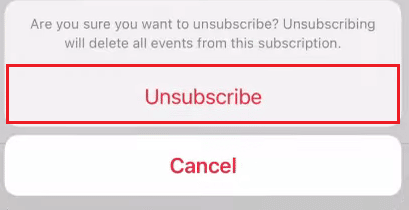
أيضا ، يمكنك متابعة هؤلاء احتياطات لتجنب الاشتراك في أي أحداث بريد عشوائي في Calander في المستقبل للتهرب من فيروسات تقويم iPhone:
- كن حذرا حيث تنقر: تجنب فتح المرفقات أو النقر أو النقر فوق الروابط الموجودة في رسائل نصية أو رسائل بريد إلكتروني غير محددة الهوية. بالإضافة إلى ذلك ، يرجى توخي الحذر عند إكمال اختبارات CAPTCHA. إذا وصل إشعار تقويم خاطئ ، فلا تفعل أي شيء مع المواعيد بخلاف حذفها. اسحب من اليمين إلى اليسار وحدد حذف للتخلص من الموعد إذا تم إرساله إليك عن طريق النص في تطبيق الرسائل. إنها فكرة جيدة أن تقوم بالإبلاغ عن الرسائل غير المرغوب فيها على جهاز iPhone الخاص بك إذا طلب منك ذلك.
- لا تعطِ عنوان بريدك الإلكتروني لأي شخص: فكر مليًا قبل مشاركة عنوان بريدك الإلكتروني مع أي شخص لأنه يمكنه إرسال دعوات التقويم إليك. قد ترغب في إعداد عنوان بريد إلكتروني "ناسخ" لأغراض المشاركة. نظرًا لأن هذا لا علاقة له بحسابك الأساسي ، فسيتم إرسال البريد العشوائي هناك بدلاً من ملء رسائلك الإلكترونية العادية.
- تطبيق VPN: يمكن تحسين أمنك باستخدام ملف VPN. يقوم أي اتصال VPN آمن متوافق مع iPhone و iPad بتشفير بيانات التصفح الخاصة بك حتى لا يتمكن أي شخص من قراءة ما ترسله أو يستقبله عبر الإنترنت.
اقرأ أيضا: كيف تتحقق مما إذا كان جهاز iPhone الخاص بك مصابًا بفيروس
كيفية إزالة فيروسات تقويم iPhone؟ كيف أقوم بإزالة فيروس من تقويم iPhone الخاص بي؟
نظرًا لأن جميع منتجات Apple متصلة ، إذا تلقيت رسائل غير مرغوب فيها في تقويم iPhone الخاص بك ، فمن المحتمل أن تظهر أيضًا على أجهزة Apple الأخرى الخاصة بك. يجب أن تكون قادرًا على التخلص من الرسائل غير المرغوب فيها في التقويم على iPhone و iPad و Mac والأجهزة الأخرى باستخدام النصائح التالية. يجب عليك تنفيذ العديد من إجراءات الإزالة لحماية جهازك من هجمات التقويم الضارة. قد تحتاج إلى التحقق من جميع أجهزتك ومسحها لأنك ربما استخدمت نفس معرف Apple لتسجيل الدخول إلى iCloud. فيما يلي دليل حول إزالة الفيروس من تقويم iPhone الخاص بي في بضع خطوات سهلة:
1. يفتح إعدادات على جهاز iPhone الخاص بك.

2. انقر على تقويم.

3. ثم اضغط على حسابات.
4. اضغط على التقويمات التي تم الاشتراك فيها> حساب البريد العشوائي يرسل أحداث البريد العشوائي على تطبيق التقويم الخاص بك.
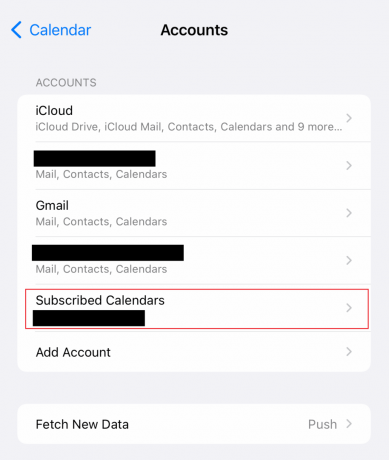
5. انقر على حذف الحساب.
6. أخيرًا ، اضغط على حذف الحساب مرة أخرى من نافذة التأكيد المنبثقة.
اقرأ أيضا: كيفية إزالة معرف Apple من Apple Watch
كيف أقوم بإزالة فيروس من تقويم iPhone الخاص بي بنظام iOS 14؟
لاحظ العديد من مستخدمي iPhone ظهور أحداث غريبة أحيانًا في تطبيق التقويم. ولكن هناك طريقة لتأمين جهاز iOS 14 والتخلص من فيروسات تقويم iPhone. في الماضي ، إذا تم اختراق بعض حسابات البريد الإلكتروني ، فقد يكون هذا هو السبب الرئيسي لأحداث البريد العشوائي التي تظهر في تطبيق تقويم iOS. يمكنك متابعة الخطوات المذكورة أعلاه ل إزالة تلك الرسائل غير المرغوب فيها الأحداث من تطبيق التقويم لحذف الفيروس بنجاح.
كيف أقوم بإزالة فيروس من تقويم iPhone 7 الخاص بي؟
تم اختراق بعض حسابات البريد الإلكتروني سابقًا ، وقد يكون هذا هو السبب الرئيسي لظهور أحداث البريد العشوائي الآن في تطبيق التقويم. توقف عن تلقي تذكيرات على جهاز iPhone 7 الخاص بك وحظر الوصول إلى التقويم. فيما يلي دليل حول كيفية إزالة فيروسات تقويم iPhone في بضع خطوات سهلة:
1. افتح ال إعدادات iPhone.
2. انقر على كلمات المرور والحسابات من القائمة.
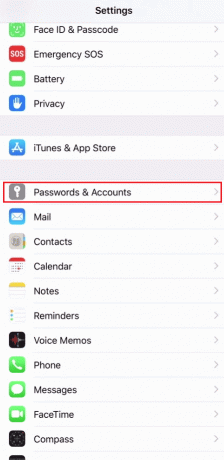
3. اضغط على التقويمات التي تم الاشتراك فيها.
4. ثم اضغط على ملف تقويم البريد العشوائي.
5. انقر على حذف الحساب> حذف الحساب من النافذة المنبثقة لتأكيد عملية الحذف.
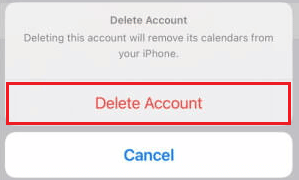
كيف يمكنني إصلاح خلل تقويم iPhone الخاص بي؟
يتمتع معظم مستخدمي iPhone بإمكانية الوصول إلى برنامج تقويم Apple ، الذي يحافظ على مسار جدولهم اليومي. ومع ذلك ، يفشل تقويم iPhone أحيانًا في المزامنة بشكل صحيح. إذا واجهت ذلك ، يمكنك متابعة الخطوات المذكورة أعلاه لإصلاح خلل تقويم iPhone الخاص بك في بضع خطوات سهلة.
ملحوظة: بامكانك ايضا تحديث التقويم الخاص بك من خلال إعادة تشغيل تطبيق التقويم
مُستَحسَن:
- رموز الترويجي SMITE للآلهة والجلود المجانية: استرد الآن
- كيفية إلغاء ربط الحساب المصرفي من تطبيق ديف
- كيف ترى الرسائل المحظورة على iPhone
- كيفية إصلاح رسالة تحذير من فيروس Apple
نأمل أن تكون قد تعلمت كيفية الإزالة فيروسات تقويم iPhone ووقف البريد العشوائي في التقويم الخاص بي. لا تتردد في التواصل معنا باستفساراتك واقتراحاتك عبر قسم التعليقات أدناه. أخبرنا أيضًا بما تريد معرفته بعد ذلك.

بيت ميتشل
بيت هو كاتب رئيسي في TechCult. بيت يحب كل ما يتعلق بالتكنولوجيا وهو أيضًا صانع أعمال متشوق في القلب. لديه عشر سنوات من الخبرة في كتابة الإرشادات والميزات وأدلة التكنولوجيا على الإنترنت.



